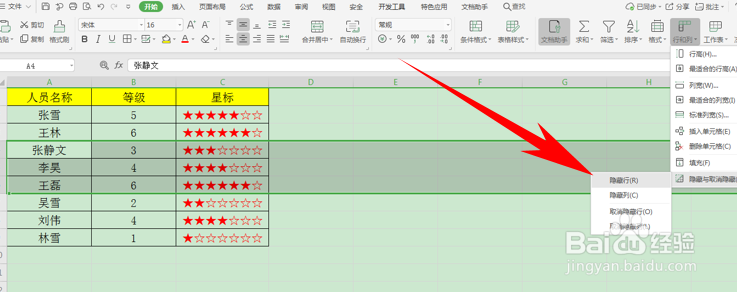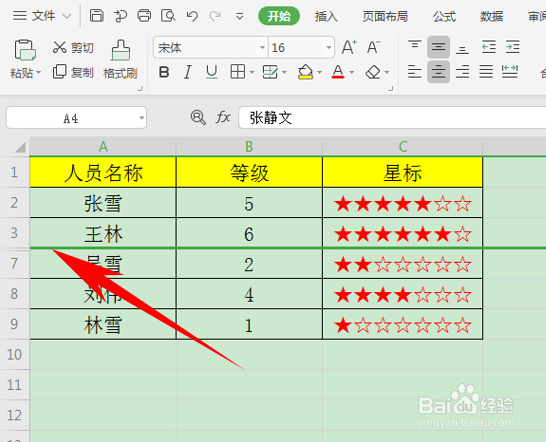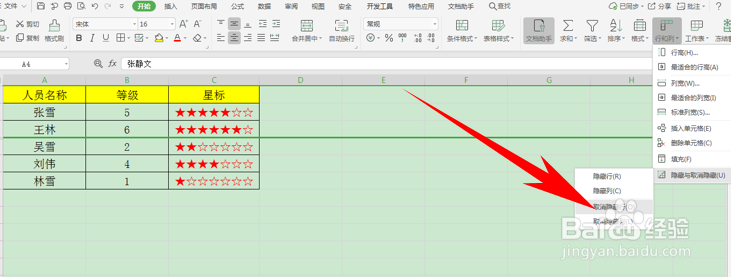Excel表格两种方法解决隐藏行或列的问题
1、隐藏数据的第一种方法:首先,选中需要隐藏的行或列,单击工具栏【开始】下的【行和列】,在下拉菜单下选择隐藏与取消隐藏,然后根据需要,隐藏行或列:
2、在这里我们单击隐藏行,单击后,通过左边的行号我们可以看到,456行已经被成功隐藏了。隐藏数据的第二种方法:可以利用快捷键Ctrl+数字9,快速隐藏选中的行或列:
3、取消隐藏数据的第一种方法:当我们想要取消隐藏行时,同样的操作方法,单击工具栏【开始】下的【行和列】,在下拉菜单下选择隐藏与取消隐藏,然后根据需要,取消隐藏行或列:
4、取消后我们看到,隐藏的数据已经恢复到表格当中了。取消隐藏数据的第二种方法:可以利用快捷键Ctrl+Shift+数字9,快速取消隐藏行或列:
声明:本网站引用、摘录或转载内容仅供网站访问者交流或参考,不代表本站立场,如存在版权或非法内容,请联系站长删除,联系邮箱:site.kefu@qq.com。
阅读量:96
阅读量:81
阅读量:53
阅读量:52
阅读量:32